ar norėtum pridėkite perėjimo efektus prie savo vaizdo įrašų neįdiegę trečiosios šalies vaizdo įrašų rengyklės? Jei taip, vaizdo įrašams galite pritaikyti perėjimus naudodami integruotą Vaizdo įrašų rengyklė sistemoje „Windows 11“. .
Ar „Windows Video Editor“ turi perėjimus?
Taip, numatytasis vaizdo įrašų rengyklė sistemoje „Windows 11“, Clipchamp , yra perėjimo efektų. Vaizdo įraše galite lengvai pritaikyti perėjimo efektą, kad sklandžiai perjungtumėte du klipus ar medijos elementus. Jame yra daug nemokamų perėjimo efektų, tokių kaip kryžminis išblukimas, priartinimas / sumažinimas, trynimas, stumdymas, sūkuriai ir daugelis kitų, kuriuos galite pridėti prie savo vaizdo įrašų.
Kaip pridėti perėjimus „Windows“ vaizdo įrašų rengyklėje
Galite pridėti perėjimų prie savo vaizdo įrašų naudodami Clipchamp vaizdo įrašų rengyklė „Windows 11“ kompiuteryje. „Clipchamp“ yra numatytoji vaizdo įrašų redagavimo programa naujausioje „Windows“ versijoje, ty „Windows 11“, ir priklauso „Microsoft“. Jis yra iš anksto įdiegtas sistemoje „Windows“. Tačiau jei jūsų kompiuteryje nėra šios programos, galite ją gauti iš „Microsoft Store“.
Štai paprasti veiksmai, kaip pritaikyti vaizdo įrašams perėjimus naudojant „Clipchamp“ vaizdo įrašų rengyklę:
- Atidarykite „Clipchamp“ vaizdo įrašų rengyklę.
- Spustelėkite Sukurti naują vaizdo įrašą.
- Naršykite ir importuokite šaltinio medijos failus.
- Vilkite juos į laiko juostą.
- Pereikite į skirtuką Perėjimai.
- Pridėkite norimą perėjimo efektą.
- Nustatyti trukmę.
- Eksportuokite vaizdo įrašą.
Pirmiausia paleiskite „Clipchamp“ – vaizdo įrašų rengyklės programą naudodami „Windows Search“ ir bakstelėkite Sukurkite naują vaizdo įrašą parinktį iš pagrindinio ekrano. Atsidarys naujas vaizdo redagavimo langas su visais įrankiais ir funkcijomis.
"Mac" šriftai "Windows"

Po to iš Jūsų žiniasklaida skirtuką, spustelėkite Importuoti laikmeną mygtuką ir pasirinkite šaltinio medijos failus (vaizdo įrašą, nuotraukas, GIF), kuriuos norite įtraukti į galutinį vaizdo įrašą. Pridėję medijos failus po vieną vilkite ir numeskite į laiko juostą.
Dabar eikite į Perėjimai kairėje pusėje esančiame lange ir pasirinkite norimą perėjimų efektą iš galimų tarp dviejų klipų ar medijos failų.
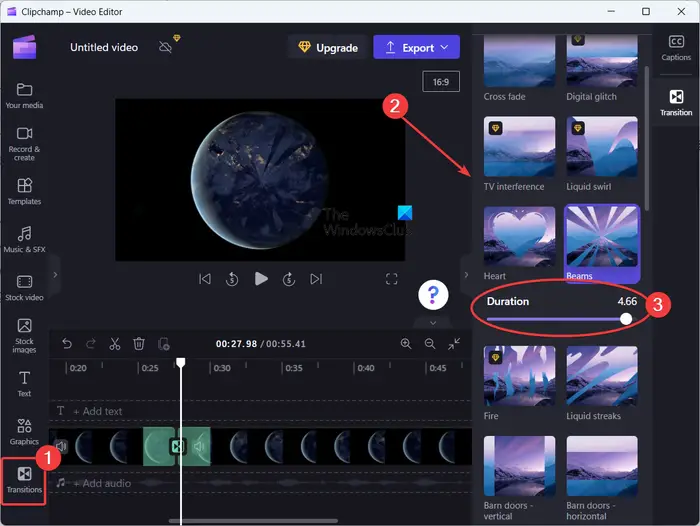
Tai suteikia perėjimų efektus, įskaitant Kryžminis išblukimas, skysčio sūkurys, širdelės, sijos, apskritas valymas, plytelės, uždaryti, nuvalyti į dešinę, nuvalyti į kairę, priartinti, nutolinti, stumti aukštyn, stumti žemyn, stumti į kairę, paspausti dešinėn, ir dar. Yra ir daugiau pereinamųjų efektų, tačiau jie yra mokami. Juos galite naudoti tik profesionaliame „Clipchamp“ programos leidime. Tačiau jame yra pakankamai nemokamų perėjimo efektų, kuriuos galite pridėti prie vaizdo įrašų.
Kai pasirinktas perėjimo efektas pridedamas tarp dviejų klipų, galite reguliuoti trukmės poveikis iki 5 sekundžių.
Panašiai galite taikyti perėjimo efektus tarp kitų vaizdo įrašo klipų.

Kai baigsite taikyti perėjimo efektus savo vaizdo įrašuose, bakstelėkite Eksportuoti nuleiskite rodyklės mygtuką. Tada pasirinkite norimą vaizdo kokybę 480p , 720p , ir 1080p norėdami išsaugoti savo išvestį. Kai tai padarysite, bus pradėtas pateikti galutinis vaizdo įrašas, kurį galėsite išsaugoti savo kompiuteryje. Jis eksportuoja vaizdo įrašus tik MP4 formatu.
Jei vaizdo įrašas yra trumpesnis nei 15 sekundžių, taip pat galite eksportuoti jį į animuotą GIF.
„Clipchamp“ taip pat teikia žiniatinklio versiją kuriuos galite naudoti prisijungę norėdami redaguoti vaizdo įrašus žiniatinklio naršyklėje.
Tikiuosi tai padės!
Skaityti: Kaip pridėti subtitrus prie vaizdo įrašų sistemoje „Windows“. ?
Kuris vaizdo įrašų rengyklė turi gerą perėjimą?
„Clipchamp“ turi gana šaunią vaizdo perėjimo efektų kolekciją. Tačiau yra daug gerų nemokamų trečiųjų šalių vaizdo įrašų redaktorių, kuriuose yra daug pažangių perėjimo efektų. Tai apima „DaVinci Resolve“, „OpenShot“, „VSDC Video Editor“ ir „Easy Video Maker“.
Skaityti : Clipchamp neatsidaro ir neveikia .















